Page 1
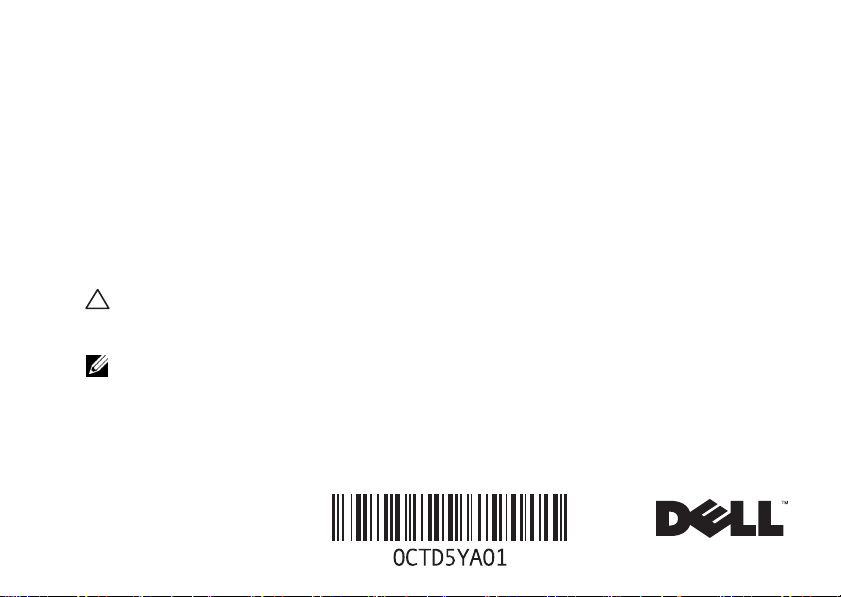
Microsoft Windows 7:使用入门指南
设置 Windows 7
如果您在购买时已选定 Microsoft® Windows® 7
操作系统,则您的 Dell 计算机会预装所选系统。
首次设置 Windows,请遵循屏幕上的说明。这些
步骤是必须执行的,可能要花一些时间才能完
成。Windows 设置屏幕将引导您经过几个步骤,
包括接受许可协议、设置偏好和设定 Internet 连
接。
小心:切勿中断操作系统的安装过程。否则
可能导致计算机无法使用,这样您需要重
新安装操作系统。
注: 为了优化您计算机的性能,建议您从
下列位置下载并安装最新的 BIOS 和驱动
程序:support.dell.com。
2009 年 10 月
连接至 Internet (可选)
要连接至 Internet,您需要调制解调器或网络连
接,以及 因特网服务提供商 (ISP)。
如果外部 USB 调制解调器或 WLAN 适配器不是
您原始订购的一部分,您可以从下列位置中购
买:www.dell.com。
设置有线连接
• 如果您要使用拨号连接,请在安装 Internet 连
接之前,将电话线连接至外部 USB 调制解调
器 (可选)和墙上的电话插孔。
• 如果您使用的是 DSL 或电缆 / 卫星调制解调
器连接,请与您的 ISP 或蜂窝式电话服务联
络以获得设置说明。
Page 2
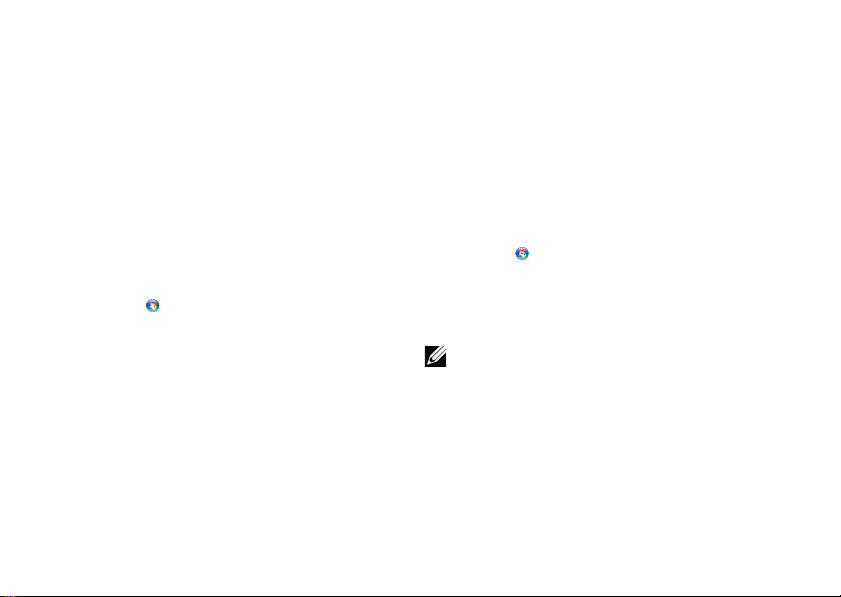
要完成对有线 Internet 连接的设置,请遵循“设置
您的 Internet 连接”中的说明。
设置无线连接
连接到无线路由器后,才能使用无线 Internet
连接。
将连接设定于无线路由器:
1 确保您计算机上的无线功能已经启用。
2 保存并关闭所有打开的文件,退出所有打开
的程序。
3 单击开始 → 控制面板→ 网络和共享中心→
连接到网络。
4 按照屏幕上的说明完成设置。
设置 Internet 连接
ISP 和 ISP 所提供的服务会因国家和地区的不同
而有所差异。联系您的 ISP 以获得您所在国家
或地区可用的服务。
2
如果您无法连接至 Internet,但过去曾经成功连
接,则可能是 ISP 服务已停止。请与您的 ISP 联
络以确定服务状态,或稍后再尝试连接。
请准备好您的 ISP 信息。如果您没有 ISP,则
“连接到 Internet”向导可以帮助您获得一个。
设置 Internet 连接:
1 保存并关闭所有打开的文件,退出所有打开
的程序。
2 单击开始 →控制面板
3 单击网络和共享中心→ 设置新的连接或网络→
连接到 Internet。
系统将显示连接到 Internet 窗口。
注: 如果您无法确定要选择的连接类型,
请单击“帮助我选择”或与您的 ISP 联络。
4 按照屏幕上的说明并使用您的 ISP 提供的设
置信息完成设置。
Page 3

Windows 7 经典功能
桌面个性化设置
您可以自定义您的桌面以更改桌面的外观、分
辨率、墙纸、屏保或其他功能。
自定义您的桌面:
1 在桌面的空白区域单击鼠标右键。
2 单击个性化,即可打开更改您计算机的视觉
和声音窗口并了解更多的自定义选项。
将信息传送到新计算机
要将信息传送到新计算机:
1 依次单击开始 → 控制面板。
2 在搜索框中,键入 Transfer (传送),然
后单击从另一台计算机传送文件。
3 遵循 Windows 简易传送向导的说明。
备份数据
建议您定期备份计算机中的文件和文件夹。
要备份文件:
1 单击开始 → 控制面板→ 系统和安全→ 备份
和还原。
2 单击设置备份 ...。
3 遵循配置备份向导中的说明。
重新安装 Windows 7
完成此重新安装过程可能需要 1 至 2 小时。在重
新安装操作系统之后,还必须重新安装设备驱
动程序、防病毒程序和其它软件。
要重新安装 Windows 7:
1 保存并关闭所有打开的文件,退出所有打开
的程序。
2 放入操作系统光盘。
3 如果系统显示 “Install Windows”( 安装
Windows)信息,请单击 “Exit”(退出)。
4 重新启动计算机。
5 系统显示 DELL 徽标时,请立即按 <F12> 键。
3
Page 4

注: 如果等待时间过长,系统已显示操作
系统徽标,请继续等待,直至看到
Microsoft Windows 桌面,然后关闭计算机
并再试一次。
注: 以下步骤只能使更改的引导顺序在本
次启动时有效。下一次启动时,计算机
将按照系统设置程序中指定的设备进 行
引导。
6 当出现引导设备列表时,高亮度显示
CD/DVD/CD-RW 驱动器然后按 <Enter> 键。
7 按任意键从 CD-ROM 进行引导。
按照屏幕上的说明完成安装。
4
__________________
本说明文件中的信息如有更改,恕不另行通知。
© 2009 Dell Inc. 版权所有,翻印必究。中国印制。用再生纸印制。
未经 Dell Inc. 书面许可,严禁以任何形式复制这些材料。
本文中使用的商标:Dell 和 DELL 徽标是 Dell Inc. 的商标; Microsoft
和 Windows 是 Microsoft Corporation 在美国和 / 或其他国家和地区
的商标或注册商标。
本说明文件中述及的其它商标和商品名称是指拥有相应标记和
名称的公司或其制造的产品。Dell Inc. 对其它公司的商标和产品
名称不拥有任何所有权。
